Если вы видите сообщение об ошибке Windows не может установить необходимые файлы, код ошибки 0x800701B1 при установке Windows 11/10 в вашей системе вам помогут решения, представленные в этой статье. Эта ошибка может возникать из-за проблем с оборудованием и программным обеспечением, таких как повреждение BCD, неисправный диск и т. д.

Windows не может установить необходимые файлы, код ошибки 0x800701B1
Используйте следующие решения для исправить сообщение об ошибке Windows не может установить необходимые файлы во время установки Windows с кодами ошибок 0x800701B1, 0x8007025D, 0x80070017 , и т. д . По некоторым данным, ошибка была исправлена при переходе пользователей с компакт-диска на флешку для установки Windows 11/10. Если вы также выполняете чистую установку Windows 11/10 с помощью компакт-диска, используйте флэш-накопитель USB. Вы также можете попробовать вставить флэш-накопитель USB в другой порт USB и посмотреть, поможет ли это.
Minecraft Windows 10 не загружается
- Снова создайте установочный USB-носитель
- Убедитесь, что ваш ноутбук подключен к сети и заряжается
- Удалите все разделы и повторите попытку.
- Очистите диск с помощью командной строки
- Восстановить BCD
- Аппаратная ошибка
Давайте подробно рассмотрим все эти исправления.
1] Снова создайте установочный USB-носитель
Сообщение об ошибке указывает на то, что может возникнуть проблема с установочным USB-носителем, возможно, он был создан неправильно. Мы предлагаем вам полностью отформатировать флэш-накопитель USB, а затем снова создать установочный носитель USB. Если ваш компьютер непригоден для использования во время чистой установки Windows 11/10, вам придется использовать другой компьютер для создания загрузочного USB-накопителя для установки Windows 11/10.
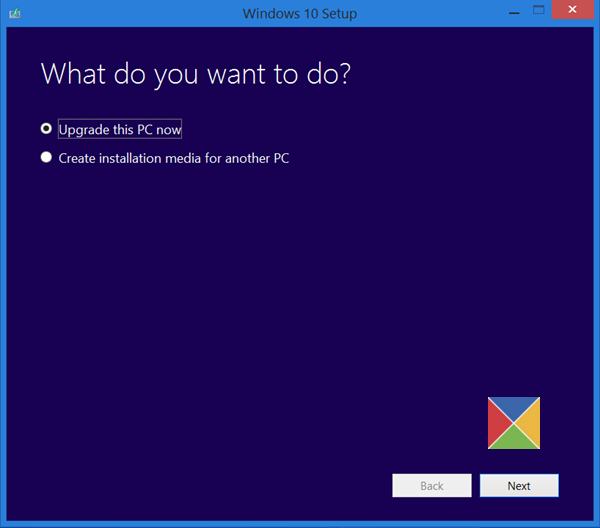
Ты можешь использовать Microsoft Media Creation Tool для создания установочного носителя для другого ПК. Кроме того, в Интернете доступно множество сторонних инструментов, таких как Руфус который поможет вам создать загрузочную флешку для установки ОС Windows.
2] Убедитесь, что ваш ноутбук подключен к сети и заряжается.
Звучит странно, но у некоторых пользователей это действительно сработало. Если вы пользователь ноутбука, подключите его к зарядному устройству и включите блок питания.
3] Удалите все разделы и повторите попытку.
Когда мы устанавливаем ОС Windows, она создает разделы на жестком диске, на который она устанавливается. Когда установка не удалась, мы пытаемся снова. В такой ситуации ранее созданные разделы могут создать конфликт, из-за которого возникают ошибки установки Windows.
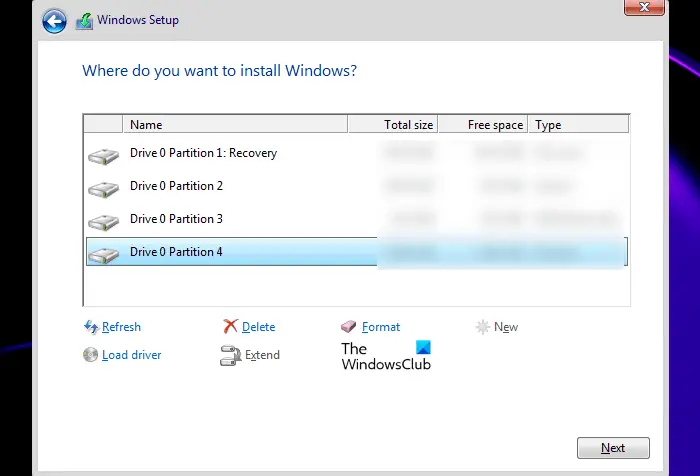
Мы предлагаем удалить все разделы на жестком диске и установить Windows заново. Поскольку вы выполняете чистую установку, вам не нужно беспокоиться о потере данных. Если в вашей системе более одного диска, убедитесь, что вы удалили разделы с правильного диска; в противном случае вы потеряете все свои данные.
4] Очистите диск с помощью командной строки.
Если удаление разделов не помогло, можно очистить диск и перезапустить процесс установки Windows. Для этого вам нужно запустить командную строку. Вставьте загрузочную флешку и нажмите кнопку Shift + F10 клавиши на экране установки Windows. Если это не запускает командную строку, выполните следующие действия:
как проверить, активирована ли Windows 10
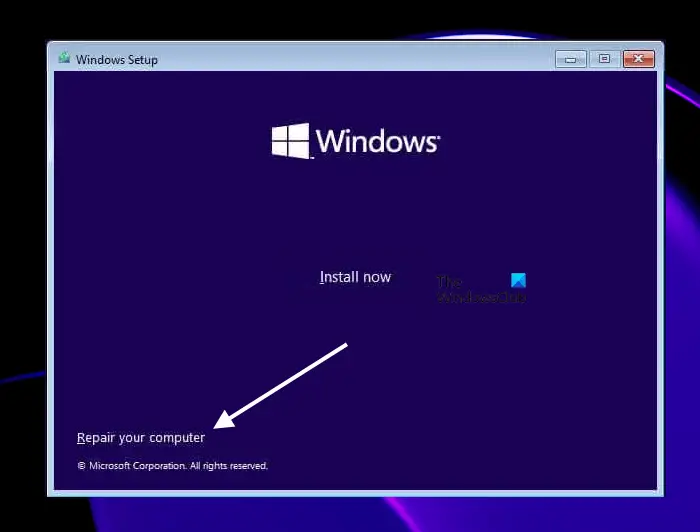
- Нажать на Почини свой компьютер ссылка на Установите сейчас экран.
- Нажмите Устранение неполадок на следующем экране.
- Теперь нажмите Расширенные настройки .
- Нажмите Командная строка .
Когда на экране появится командная строка, введите следующие команды. Вам нужно нажать Enter после ввода каждой команды.
diskpart list disk select disk # clean
В приведенной выше команде замените # с буквой диска. Если вы выберете неправильный жесткий диск, вы потеряете все свои данные. После выполнения вышеуказанных действий при установке Windows вы увидите Нераспределенное пространство для диска, который вы отформатировали с помощью утилиты Diskpart. Выберите это нераспределенное пространство и нажмите «Далее». Следуйте инструкциям на экране, чтобы установить Windows.
Некоторым пользователям помогло преобразование стиля раздела жесткого диска из GPT в MBR. Вы также можете сделать это. После очистки диска преобразуйте жесткий диск в MBR, введя следующую команду:
convert mbr
5] Перестроить BCD
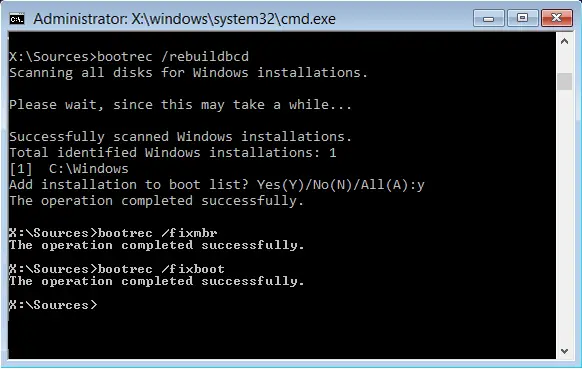
Поврежденный BCD также может вызвать ошибки установки, и вы можете увидеть такие сообщения об ошибках: Windows не может установить необходимые файлы . Поврежденный BCD можно исправить, перестроив его. Выполните команду для восстановления BCD. К перестроить BCD , вы должны открыть командную строку. Следуйте тому же методу, описанному выше, чтобы открыть командную строку во время установки Windows.
6] Аппаратная ошибка
Если ни одно из вышеперечисленных решений не устраняет вашу проблему, это может быть связано с аппаратным сбоем, который вызывает эту ошибку и препятствует установке Windows. Возможно, ваш жесткий диск был поврежден. Однако в некоторых случаях эта ошибка может возникать и из-за неисправной оперативной памяти. Некоторые пользователи обнаружили, что одна планка оперативной памяти повреждена. Когда они удалили неисправную флешку, ошибка была исправлена.
сколько ВРАМ у моего ГПУ
Если в вашей системе более одного жесткого диска, скажем, один SSD, а другой HDD, вы можете сделать это. Установите Windows на жесткий диск. Если Windows устанавливается на жесткий диск без ошибок, ваш SSD поврежден. Установите новый SSD и установите на него Windows.
Как исправить 0x8007025D во время установки Windows?
Вы можете увидеть код ошибки 0x8007025D во время установки Windows 11/10 с сообщением об ошибке:
Windows не может установить необходимые файлы. Убедитесь, что все файлы, необходимые для установки, доступны, и перезапустите установку. Код ошибки: 0x8007025D
Чтобы исправить эту ошибку, снова создайте загрузочную флешку с Windows ISO. В некоторых случаях неисправная оперативная память также может вызывать эту ошибку.
Как исправить зависание Windows при подготовке файлов к установке
Установка Windows на SSD происходит быстрее, чем на HDD. Если установка Windows зависает при подготовке файлов, отключите все периферийные устройства, подключенные к вашему ПК, и посмотрите, поможет ли это. Если установочный носитель не создан должным образом, это также может вызвать такие проблемы. Откройте рабочий компьютер и снова создайте загрузочную флешку.
Надеюсь, это поможет.
Читать далее : Ошибка 0x80070001, Windows не может установить необходимые файлы .















